win10系統打印機共享怎么設置?win10設置打印機共享的方法
打印機是我們在行業辦公中必不可缺的重要設備,當我們需要將電腦中的信息內容轉換到紙張內容時,就需要利用打印機將其打印出來,而在很多企業中,并非每臺電腦都配備一臺打印機,這時windows10系統下的打印機共享功能,就能夠滿足用戶實現多臺電腦共享一臺打印機的功能,不過很多用戶不知道如何在win10系統下設置打印機共享,故此好吧啦網小編為代價提供了想系的操作方法,需要的朋友趕快學習一下吧!
win10共享打印機的設置方法Windows10共享打印機需確認工作組,主機是否可以打印,網絡共享保護是否關閉。
一、首先查看是否在同一個工作組。
1.右鍵“此電腦”選擇“屬性”

2.查看當前的工作組名稱
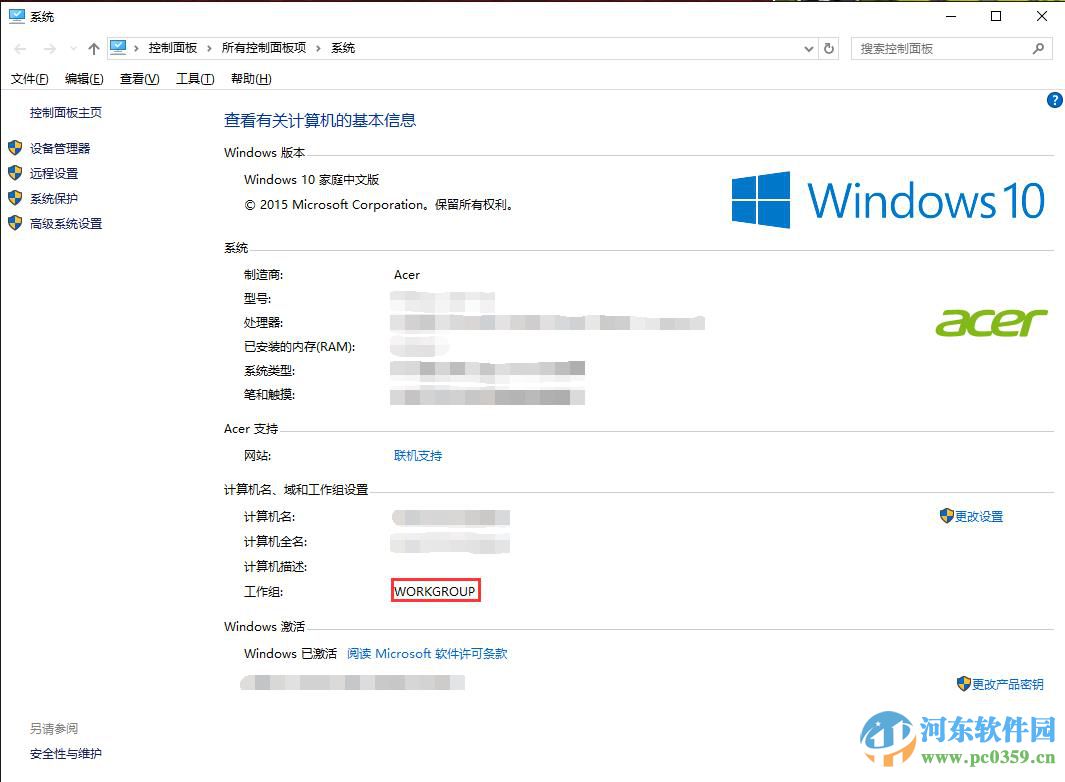
二、如何查看網絡共享保護是否關閉,如下圖:
1.鼠標右鍵點擊左下角的

圖標
2.選擇“控制面板”
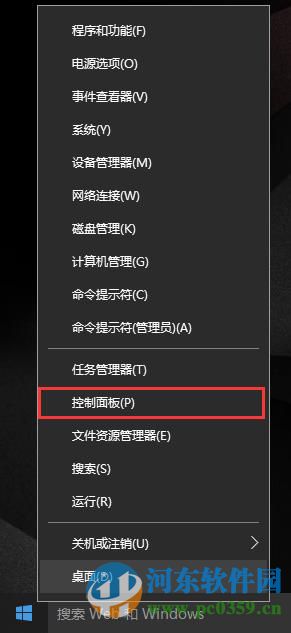
3.點擊左上的“類別”,更改為“大圖標”
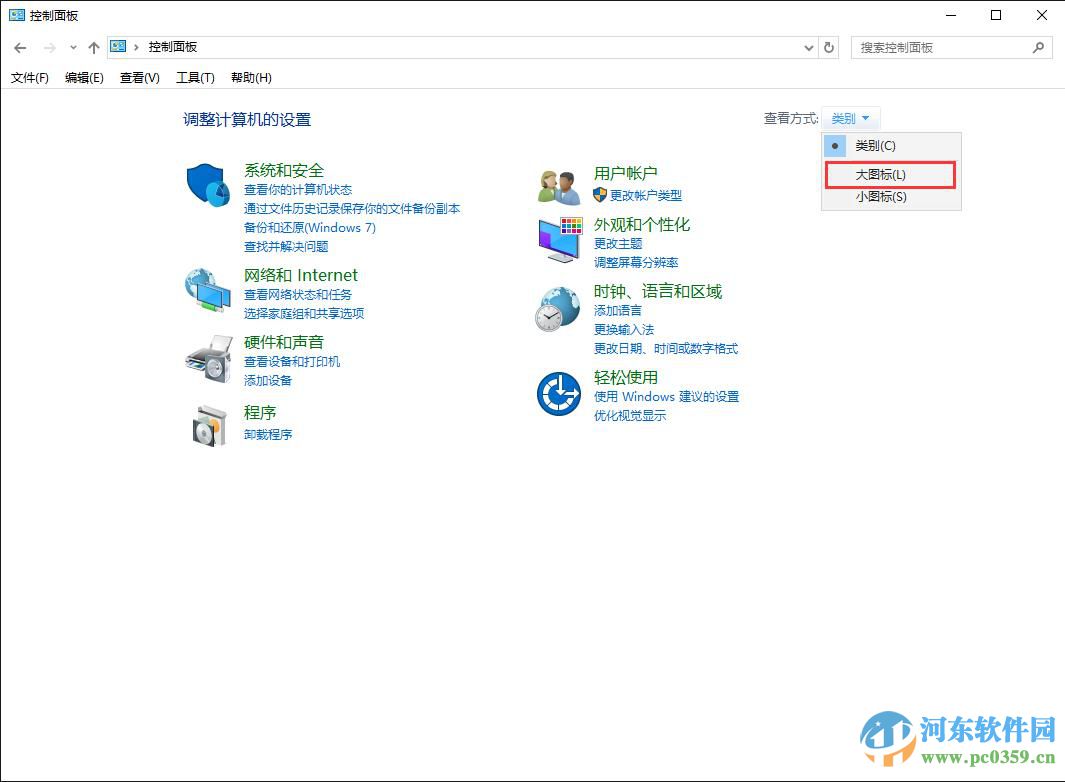
4.選擇“網絡和共享中心”
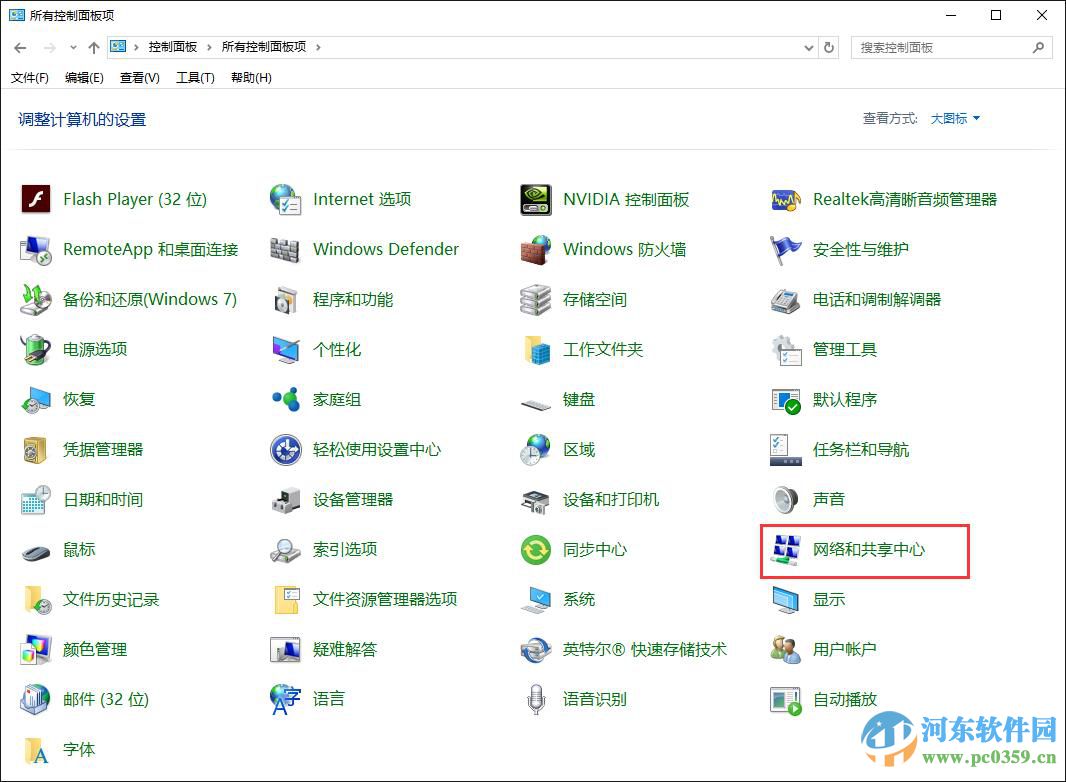
5.選擇“更改高級共享設置”
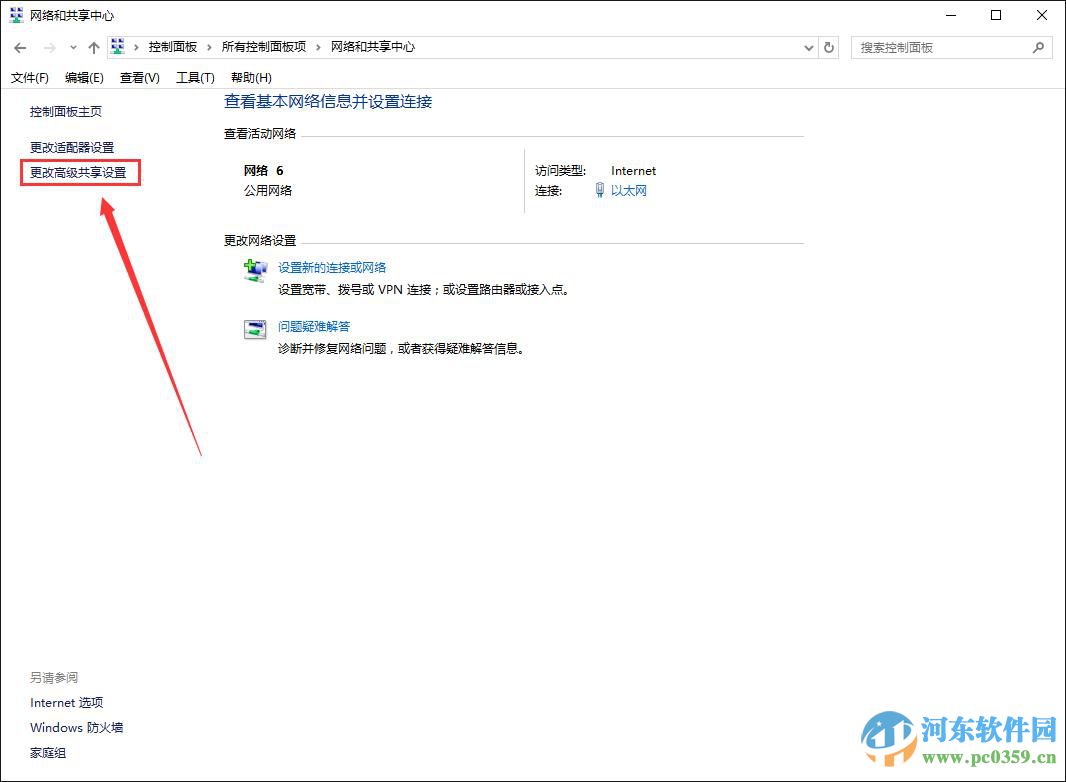
6.把“啟用密碼保護共享”更改為“關閉密碼保護共享”
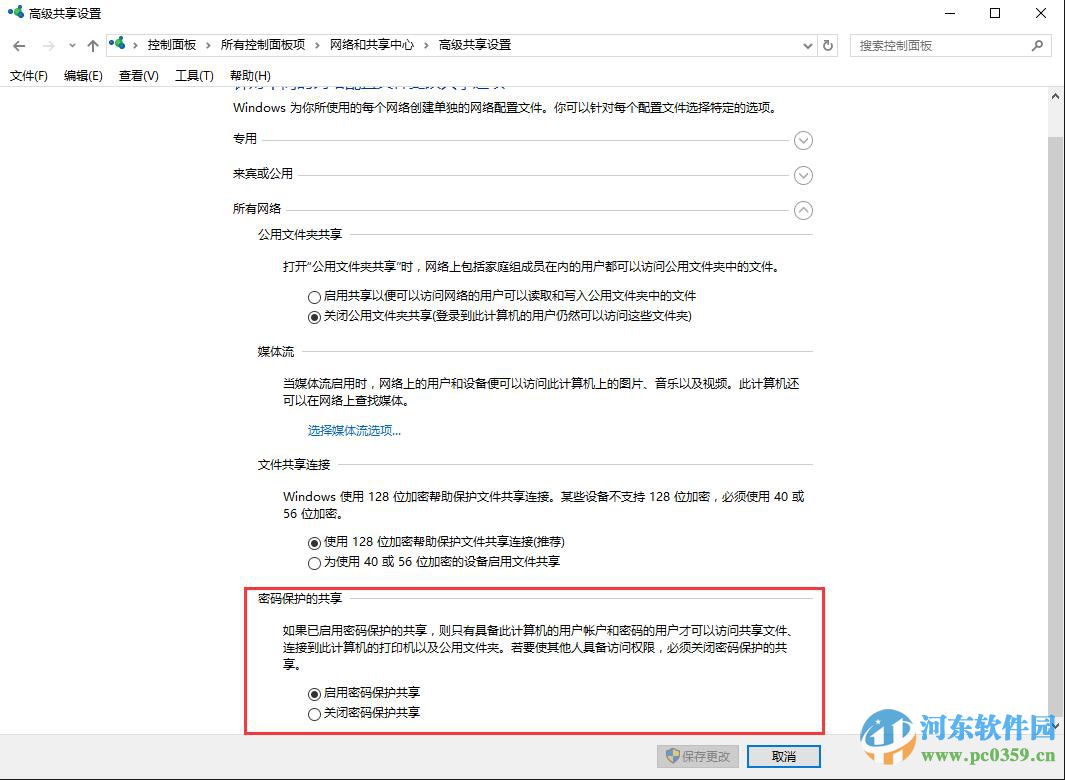
確認以上問題都正常,以下便是如何共享打印機的具體操作。
1.鼠標左鍵點擊桌面左下角的

圖標。
2.選擇“設置”
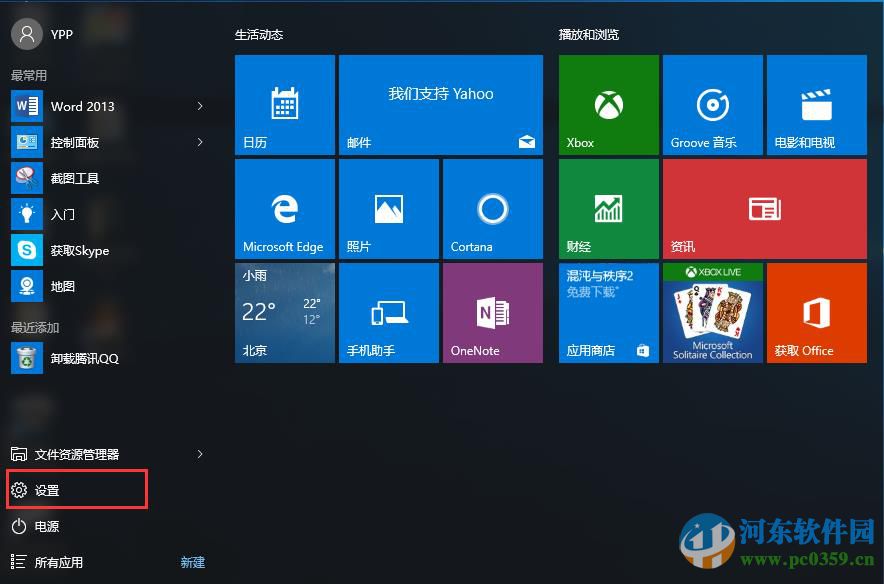
3.選擇“設備”
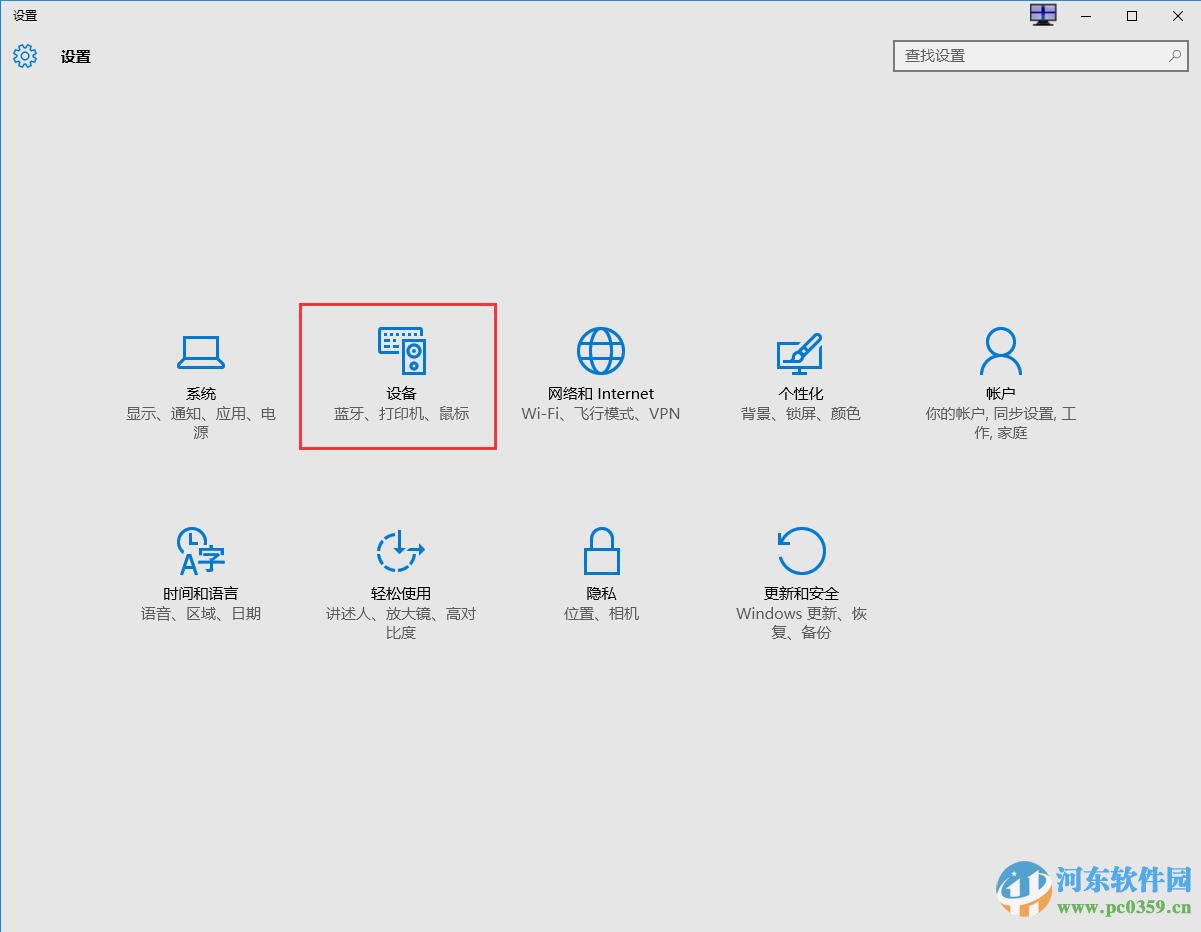
4.選擇“設備和打印機”

5.根據需求選擇需要共享的打印機,如下圖
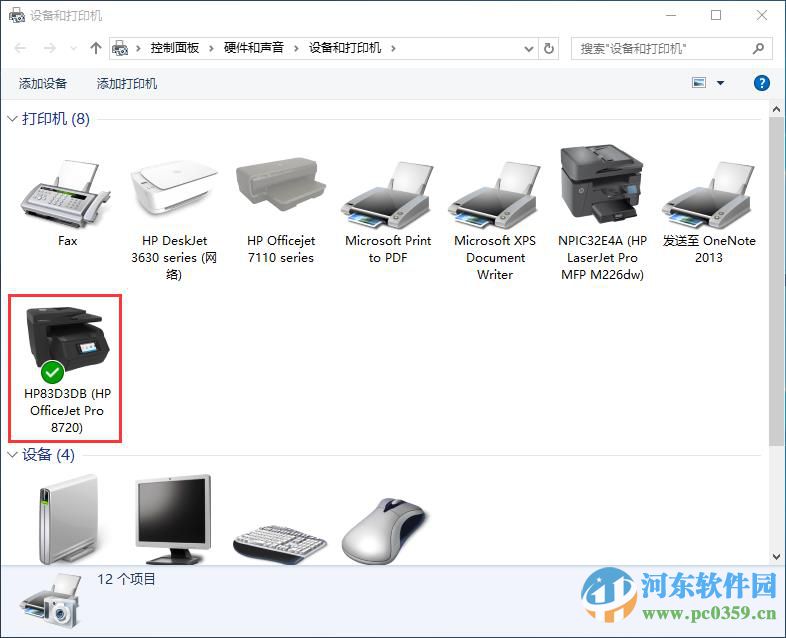
6.右鍵點擊需要共享的打印機圖標,選擇“打印機屬性”,如下圖:

7.選擇“共享”選項卡
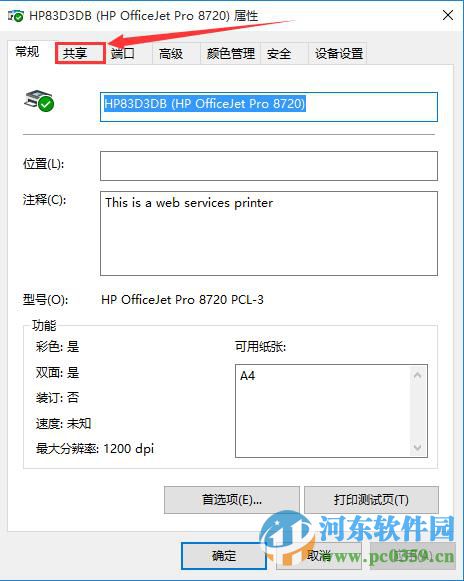
8.點選“共享這臺打印機”,根據需求更改打印機名稱或默認名稱,如下圖:
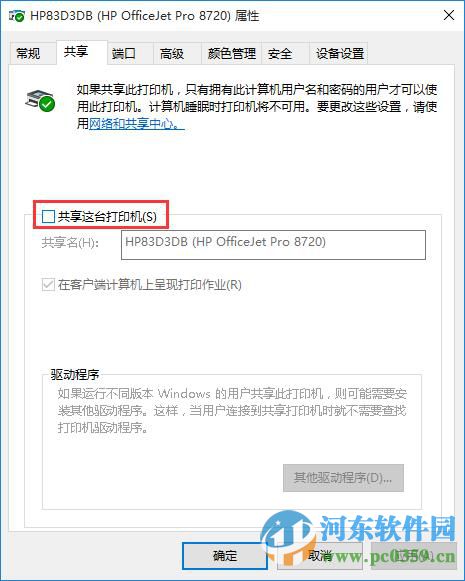
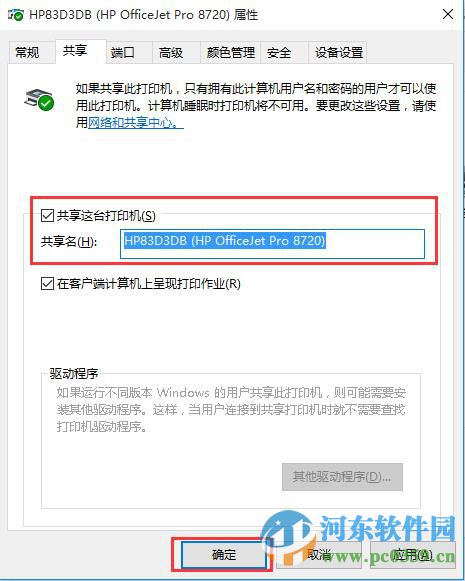
9.打印機共享設置完成后,其他電腦就可以通過網絡訪問到這臺共享打印機。如下圖:
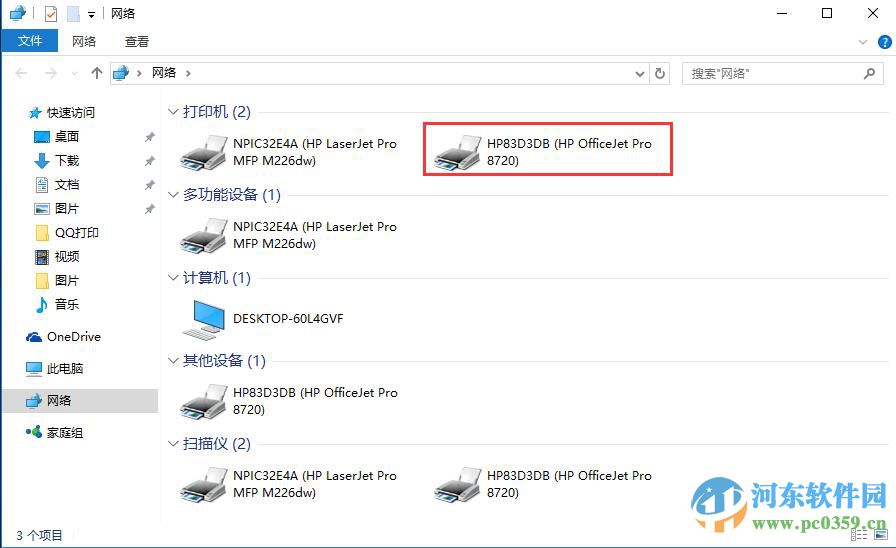
以上便是Windows10如何添加及共享打印機具體操作步驟了,更多系統操作教程,請繼續關注好吧啦網!
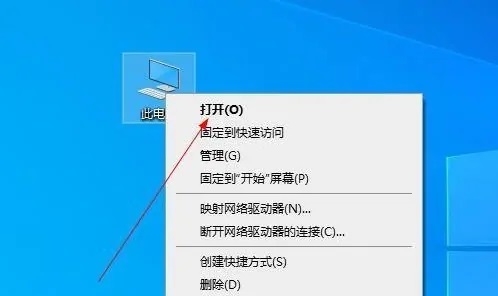
 網公網安備
網公網安備